TUTORIAL
•
0 recomendaciones•61 vistas
Este documento proporciona instrucciones en 7 pasos para crear y compartir documentos en Google Docs. Los pasos incluyen iniciar sesión en Gmail, seleccionar Docs, cambiar el idioma a preferencia, crear un nuevo documento eligiendo entre diferentes formatos como Documento, Presentación o Hoja de cálculo, aplicar herramientas, descargar el archivo como PDF y compartirlo con contactos.
Denunciar
Compartir
Denunciar
Compartir
Descargar para leer sin conexión
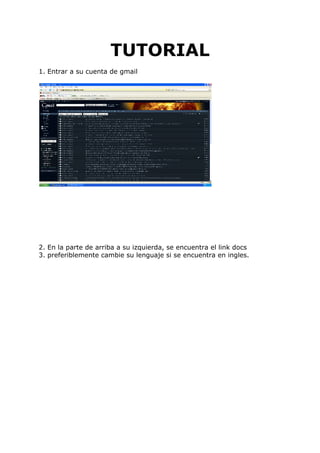
Recomendados
Recomendados
Esta presentación contiene ¿cómo consulto?, ¿cómo guardo? y nuevamente ¿cómo consulto? el contenido de un curso académicoConsultar, Guardar y posteriormente consultar el contenido de un curso académico

Consultar, Guardar y posteriormente consultar el contenido de un curso académicoJosé Eustaquio Palma Rojas
Más contenido relacionado
La actualidad más candente
Esta presentación contiene ¿cómo consulto?, ¿cómo guardo? y nuevamente ¿cómo consulto? el contenido de un curso académicoConsultar, Guardar y posteriormente consultar el contenido de un curso académico

Consultar, Guardar y posteriormente consultar el contenido de un curso académicoJosé Eustaquio Palma Rojas
La actualidad más candente (9)
Consultar, Guardar y posteriormente consultar el contenido de un curso académico

Consultar, Guardar y posteriormente consultar el contenido de un curso académico
Similar a TUTORIAL
Similar a TUTORIAL (20)
TUTORIAL
- 1. TUTORIAL 1. Entrar a su cuenta de gmail 2. En la parte de arriba a su izquierda, se encuentra el link docs 3. preferiblemente cambie su lenguaje si se encuentra en ingles.
- 2. 4. dirijase a settings y en la parte de lenguajes escoje el que mas prefiera 5. señale el mouse en donde dice save y continue 6. encontrara un link que dice crear nuevo 4 Escoja el formato el cual va a trabajar: Documento, Presentacion, Hoja de calculo, formulario y Carpetas 5. Siga el contenido del formato que escogio y aplique las herraminetas
- 3. que tiene cada servicio. 6. para visualizarlo en formato pdf entra a archivo - descargar como - opcion pdf
- 4. 7. Si desea compartir el archivo con sus contactos, se dirige al link compratir que se encuentra en la parte de la derecha arriba, en este mismo link tenemos las opciones de compartirlo en una pagina web y tambien visualizarlo como una pagina web